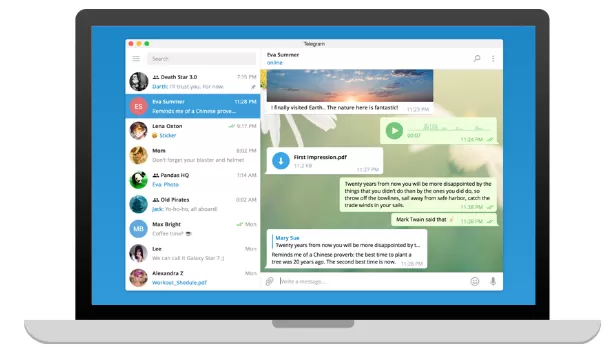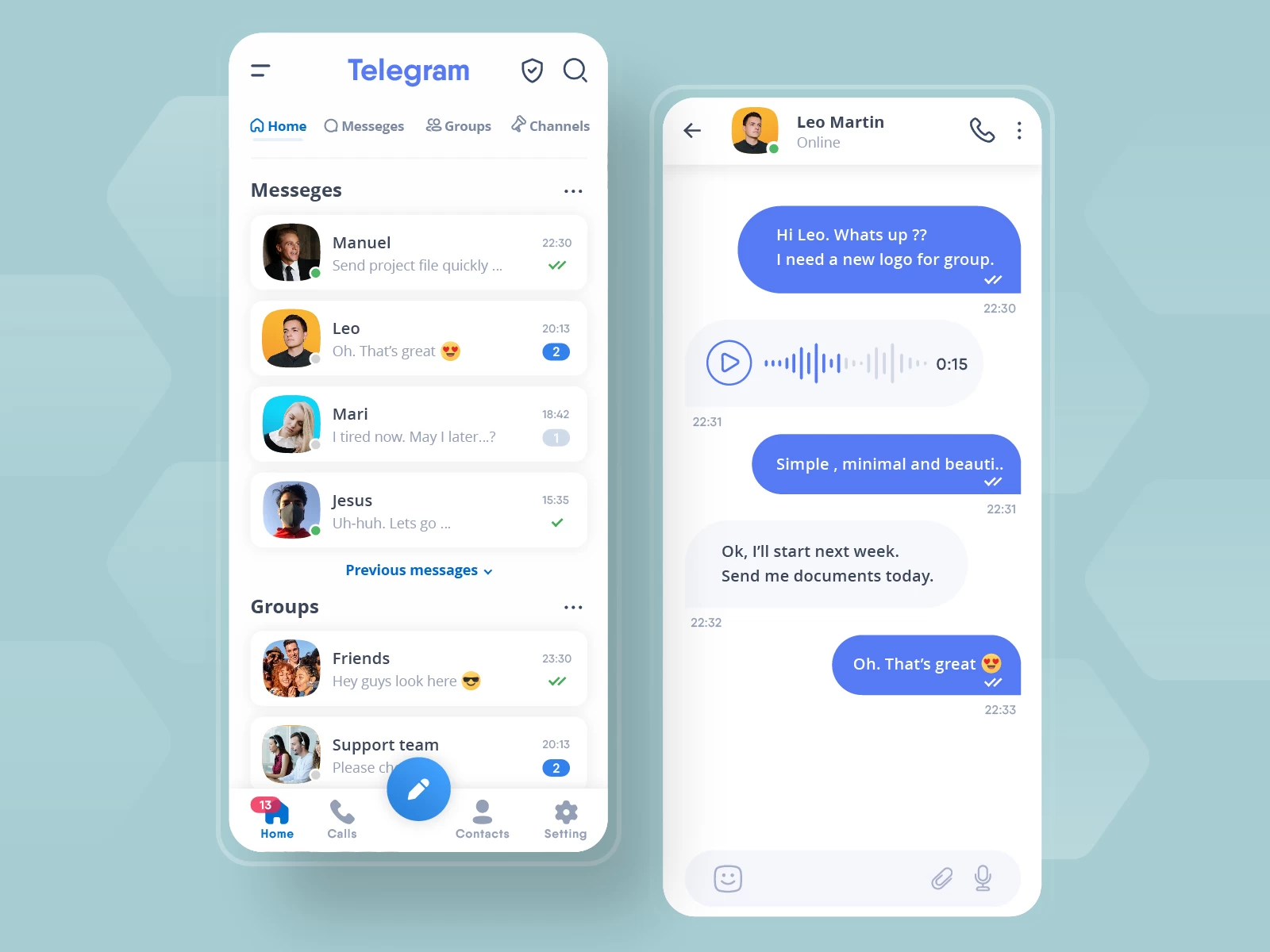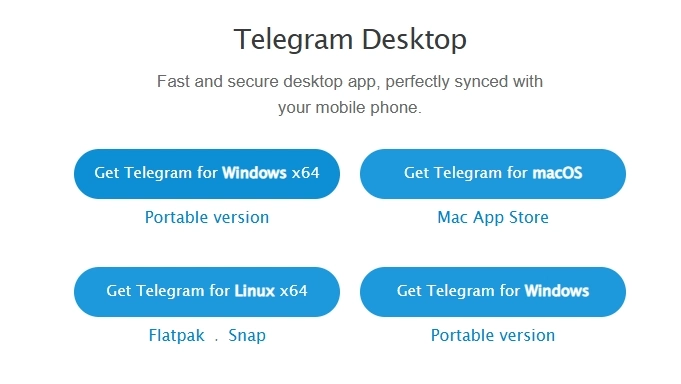電報客戶端怎麼安裝?2025年最新Telegram安裝指南(全平臺覆蓋)
很多人只知道用手機使用 Telegram,卻不知道其實它也有桌面端(電腦版)!今天,我就來手把手教你 Telegram怎麼安裝桌面端,讓你在電腦上也能高效溝通、快速收發檔案,辦公學習兩不誤。
一、什麼是 Telegram 桌面端?
Telegram 桌面端,就是專為電腦(Windows、Mac、Linux)設計的客戶端程式。它和手機版完全同步,訊息實時推送,操作流暢,介面簡潔,而且支援多裝置同時登入,用起來超級方便!
好處有哪些?
- 打字更快,適合寫長訊息、辦公聊天
- 拖拽傳送大檔案超級方便(比微信檔案傳輸助手強太多)
- 多視窗操作,邊聊天邊工作
- 支援快捷鍵,效率翻倍
二、Telegram 桌面端怎麼下載和安裝?(超詳細步驟)
第一步:開啟官網,下載桌面版
- 開啟瀏覽器,訪問 Telegram 官方網站:👉 https://desktop.telegram.org
⚠️ 重要提醒:一定要認準官網!不要在第三方網站下載,避免中病毒。
- 根據你的電腦系統選擇版本:
- Windows 使用者:點選 “Download for Windows”
- Mac 使用者:點選 “Download for macOS”
- Linux 使用者:也提供支援(可下載
.tar.xz檔案)
- 下載完成後,你會得到一個安裝包(比如
TelegramSetup.exe或Telegram.dmg)。
第二步:安裝 Telegram 桌面端
Windows 系統:
- 雙擊下載好的安裝包。
- 按提示點選“Next”、“Install”即可,安裝過程非常快。
- 安裝完成後會自動開啟 Telegram。
Mac 系統:
- 雙擊
.dmg檔案。 - 把 Telegram 圖示拖到“應用程式”資料夾。
- 首次開啟時,系統可能會提示“無法驗證開發者”,別怕!點選“仍要開啟”即可。
第三步:登入你的 Telegram 賬號
- 開啟電腦上的 Telegram。
- 輸入你手機號(記得加上國家程式碼,比如中國是 +86)。
- 系統會向你手機上的 Telegram 傳送一條驗證碼。
- 檢視手機,輸入驗證碼,登入成功!
✅ 小貼士:你不需要在電腦上掃碼!Telegram 桌面端直接透過手機號+驗證碼登入,比微信電腦版更方便。
三、Telegram 桌面端使用小技巧
- 多裝置同步:你在手機上發的訊息,電腦上立刻就能看到,完全實時。
- 拖拽發檔案:直接把檔案從資料夾拖進聊天框,2GB以內都可以傳!
- 快捷鍵操作:
Ctrl + N:新建聊天Ctrl + F:搜尋訊息Ctrl + Shift + M:靜音聊天
- 固定重要對話:把工作群或好友聊天置頂,不怕錯過訊息。
四、常見問題解答(FAQ)
Q1:電腦登入後,手機會被踢下線嗎?
不會!Telegram 支援多裝置同時線上,手機、平板、電腦可以一起用。
Q2:桌面端安全嗎?別人能偷看我的訊息嗎?
普通聊天是雲端加密,非常安全。如果你擔心隱私,可以使用“秘密聊天”(但目前桌面端不支援秘密聊天)。
Q3:可以不裝手機版直接用電腦嗎?
不可以。首次註冊和登入必須透過手機接收驗證碼,所以手機端是必須的。
好了,看完你就懂了電報怎麼下載安裝,2025最新Telegram安裝指南很詳細的哦。
這裡有中文漢化 Telegram(電報)中文漢化